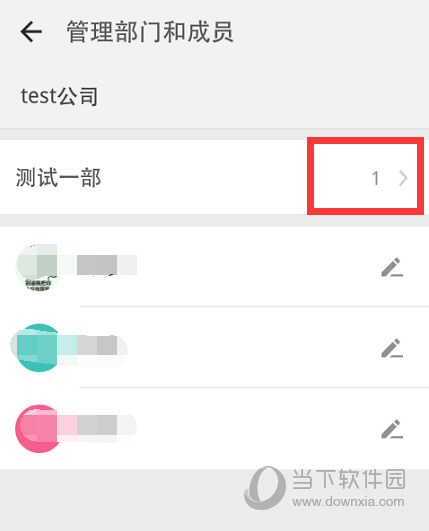钉钉怎么添加组织架构钉钉APP设置企业组织架构教程
2023-10-06 09:55:01作者:02502攻略网
钉钉中创建的企业如何设置组织架构?有很多企业单位在使用钉钉时,都会先进行这步操作,下面通过这篇文章给大家讲讲钉钉怎么添加组织架构,一起来看教程吧!
钉钉APP设置企业组织架构教程
1、进入钉钉手机端,联系人,找到自己建立的公司,管理
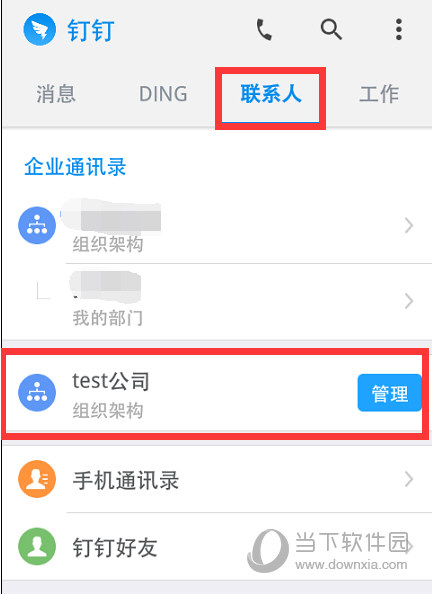
2、此图为管理界面,管理部门和成员
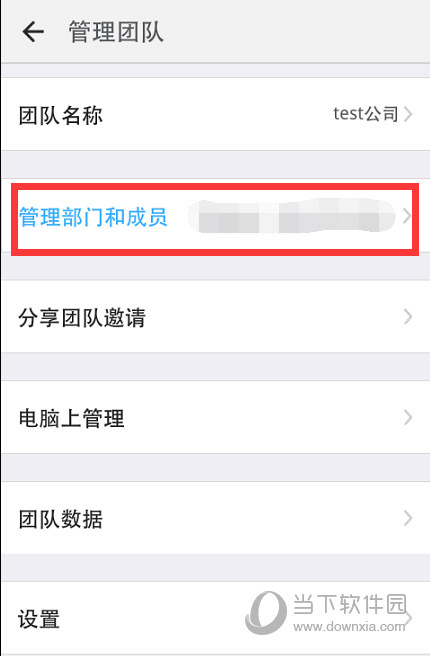
3、进入到管理部门和成员界面,下面有添加员工添加子部门
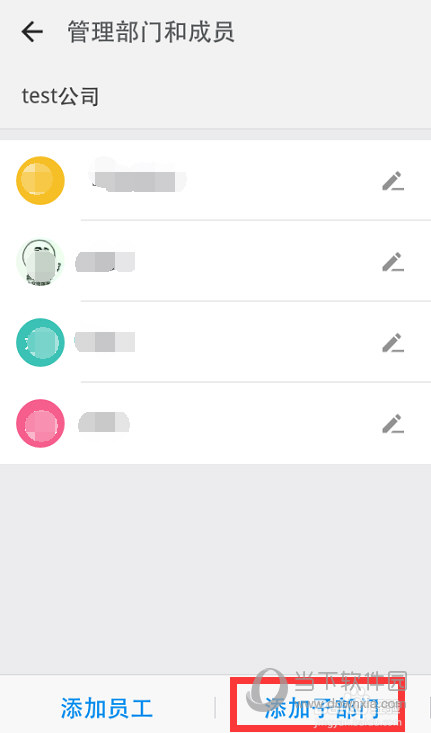
4、在此,先添加子部门,设置好组织架构,填写子部门的名称
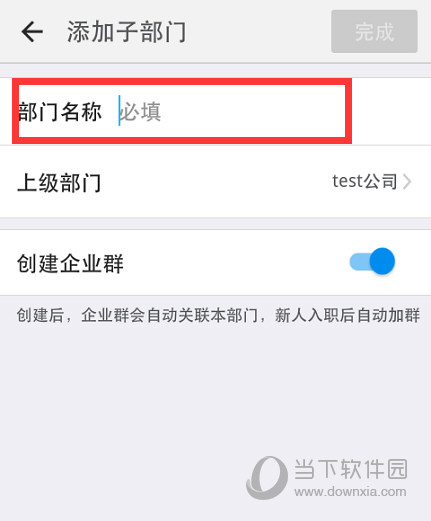
5、在此添加了测试一部,同样的方法可以多添加几个部门
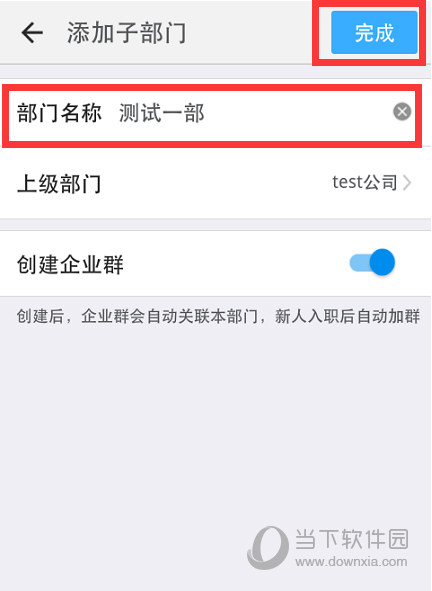
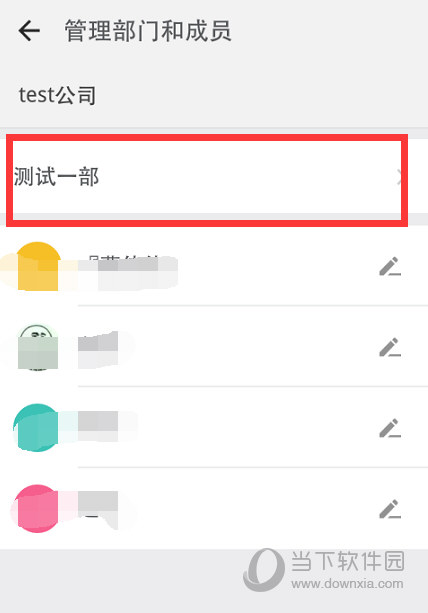
6、现在把员工划分到相应的部门,找到要调整部门的员工
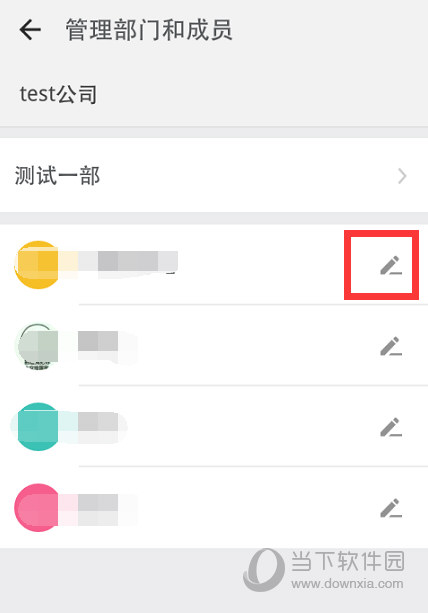
7、选择部门,职位可填可不填,结合本单位需求
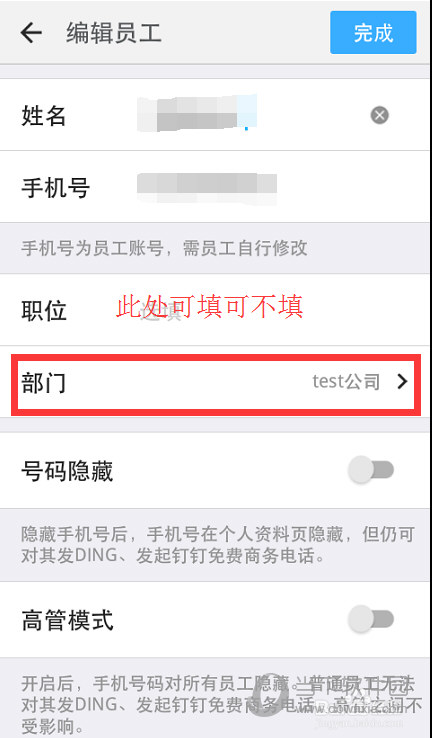
8、你会看到单位的全称,在此,点击右边的架构
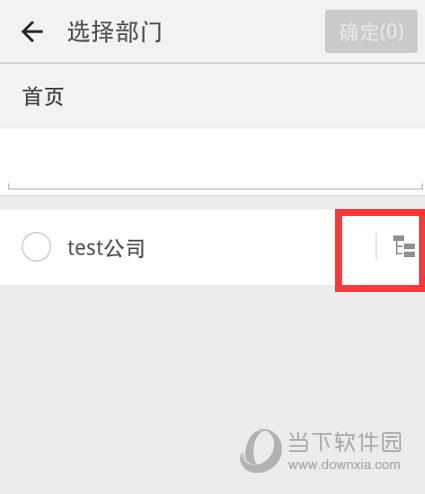
9、选择相应的部门,选择好了点击确定

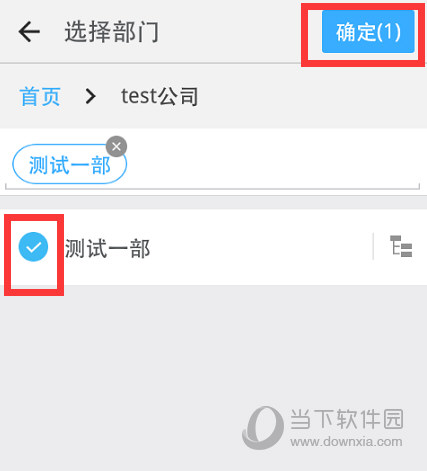
10、系统回到编辑员工的界面,点击完成
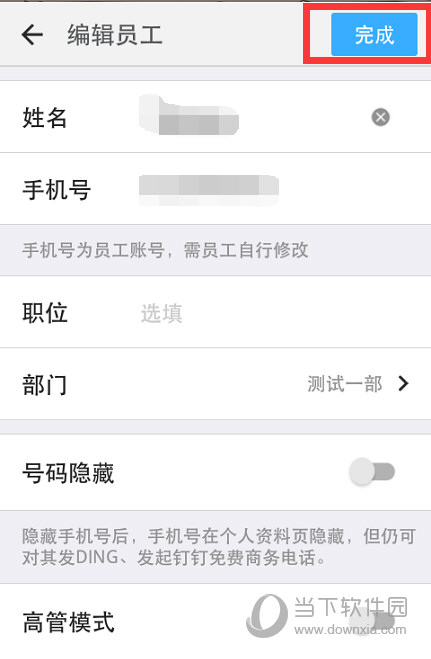
11、该员工已经被挪到测试一部